如何在 Win11 上快速加密您的硬盘
admin
2023-08-01 11:38:30
0次
如何在 Windows 11 上加密您的硬盘
在 Windows 11 上加密您的硬盘驱动器既快速又轻松,这就是您需要做的。
当您想加密您的数据时,仅使用密码是不够的,黑客总能找到访问您信息的方法。确保您的数据足够安全似乎是一场艰苦的战斗。
好消息是,您始终可以使用 BitLocker 来保护您的数据,无论是在主硬盘驱动器还是辅助硬盘驱动器上。BitLocker 可用于保护内部和外部硬盘驱动器上的数据。
BitLocker 不仅在 Windows 11 启动后起作用;它甚至可以检测在您的 PC 启动过程中是否存在安全问题。
加密您的数据
这是您需要做的。
1. 打开管理 BitLocker(在控制面板下)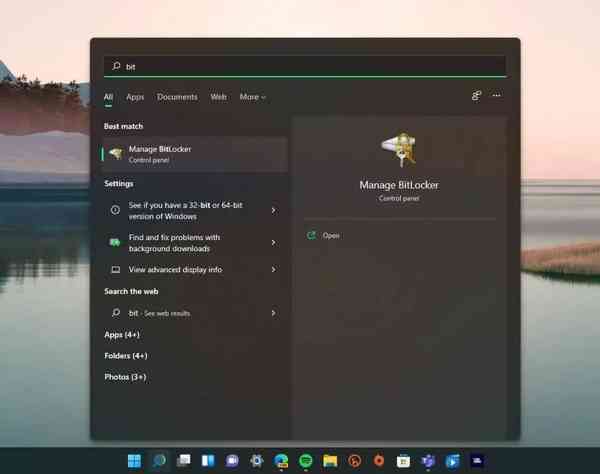
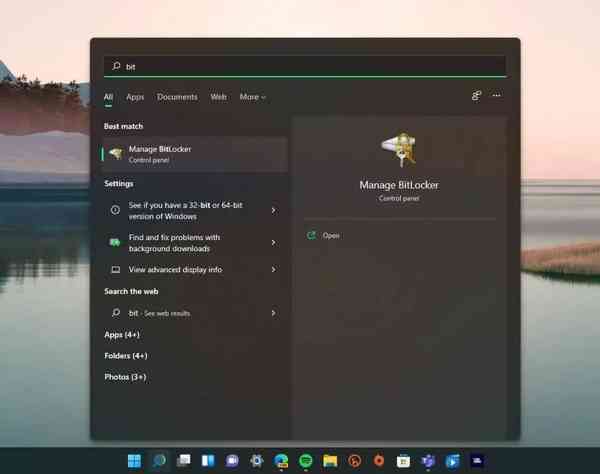
2. 选择要保护的驱动器,然后单击打开 BitLocker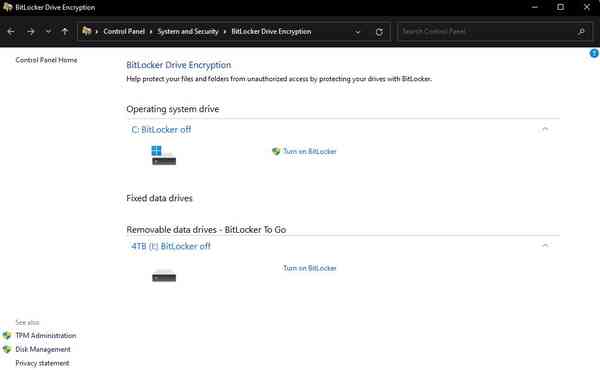
![]()
3. 选择您希望通过密码或智能卡锁定和解锁驱动器的方式。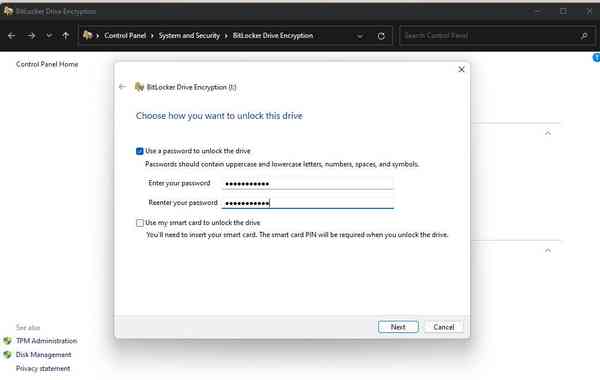
![]()
4. 选择您想要保存恢复密钥的位置,以防您忘记密码。您可以选择保存到您的 Microsoft 帐户、保存到文件或打印您的恢复密钥。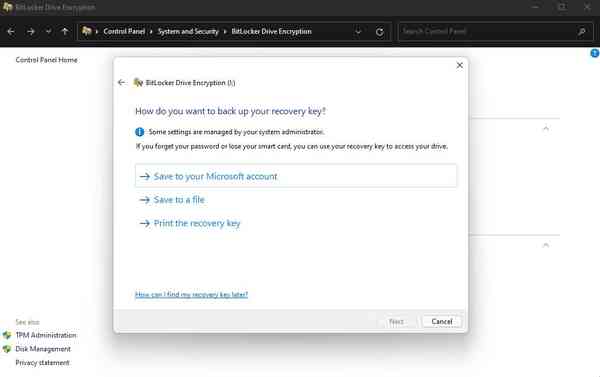
![]()
5.接下来,您需要选择是要保护整个驱动器,还是仅保护已用空间。这将决定您的驱动器在加密后的工作速度。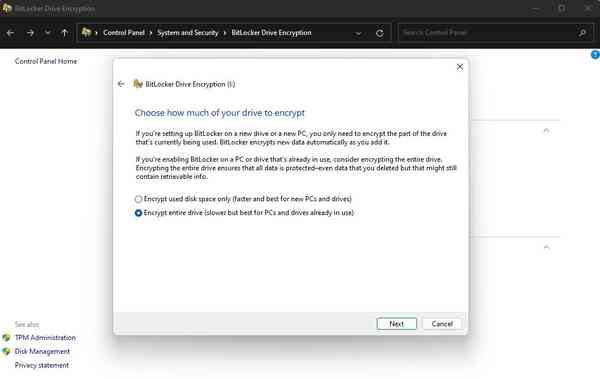
![]()
6. 现在,您需要选择要使用的加密模式。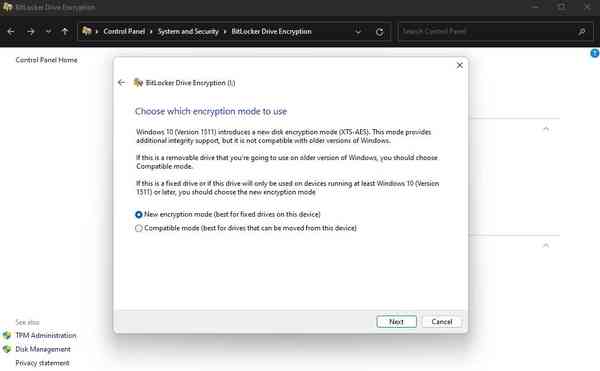
![]()
7. 恭喜!你做到了最后一步!如果您已准备好开始加密,请单击开始加密。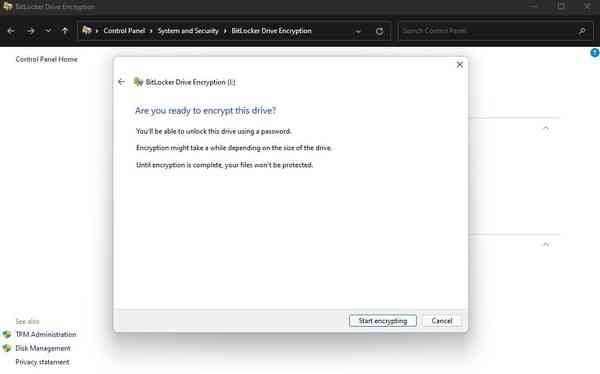
![]()
现在,Windows 将致力于保护您的驱动器。完成后,只有拥有密码的人才能访问驱动器。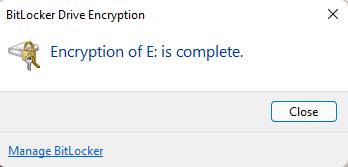
![]()
将驱动器插入另一台 Windows 11 计算机时,Windows 会在解锁驱动器之前询问密码。此功能不仅限于 Windows 11,即使在可追溯到 Windows XP 的较旧计算机上,仍然需要密码。
相关内容
热门资讯
Windows 11 和 10...
Windows 11/10 文件夹属性中缺少共享选项卡 – 已修复
1.检查共享选项卡是否可用
右键...
Radmin VPN Wind...
Radmin VPN 是一款免费且用户友好的软件,旨在牢固地连接计算机以创建一个有凝聚力的虚拟专用网...
事件 ID 7034:如何通过...
点击进入:ChatGPT工具插件导航大全 服务控制管理器 (SCM) 负责管理系统上运行的服务的活动...
如何修复 Steam 内容文件...
Steam 内容文件锁定是当您的 Steam 文件无法自行更新时出现的错误。解决此问题的最有效方法之...
如何在电报Telegram中隐...
点击进入:ChatGPT工具插件导航大全 在Android上的电报中隐藏您的电话号码
您可以通过切换...
Hive OS LOLMine...
目前不清退的交易所推荐:
1、全球第二大交易所OKX欧意
国区邀请链接: https://www.m...
在 iCloud 上关闭“查找...
如果您是 Apple 的长期用户,您肯定会遇到过 Find My 应用程序,它本机安装在 iPhon...
在 Windows 11 中打...
什么是链路状态电源管理?
您可以在系统控制面板的电源选项中看到链接状态电源管理。它是 PCI Exp...
Hive OS 部署 PXE ...
目前不清退的交易所推荐:
1、全球第二大交易所OKX欧意
国区邀请链接: https://www.m...
farols1.1.501.0...
faro ls 1.1.501.0(64bit)可以卸载,是一款无需连接外部PC机或笔记本计算机即可...
